Win10快速启动怎么关闭
时间:2022-04-25 来源:咖咖下载
win10快速启动该怎么关闭,win10更新了有很多简单实用的小功能,快速启动技术就是其中之一,但一件东西不可能保证每个人都去接受,不喜欢的朋友想知道怎么关闭这个鸡肋的快速启动功能。详细操作,请让辉哥来给你们演示一遍。

1、可以在开始菜单点击“设置”,或者使用组合键“win+i”键来打开设置。
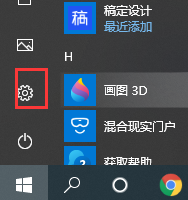
2、找到“系统”并点击进入。
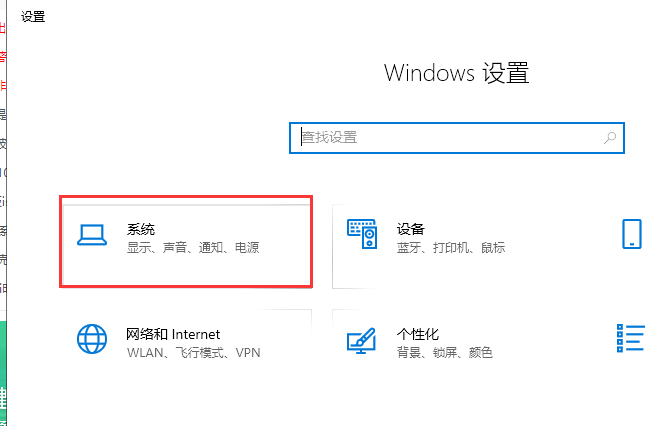
3、在左侧选项找到“电源和睡眠”选项,在右侧界面点击“其他电源设置”,如图。
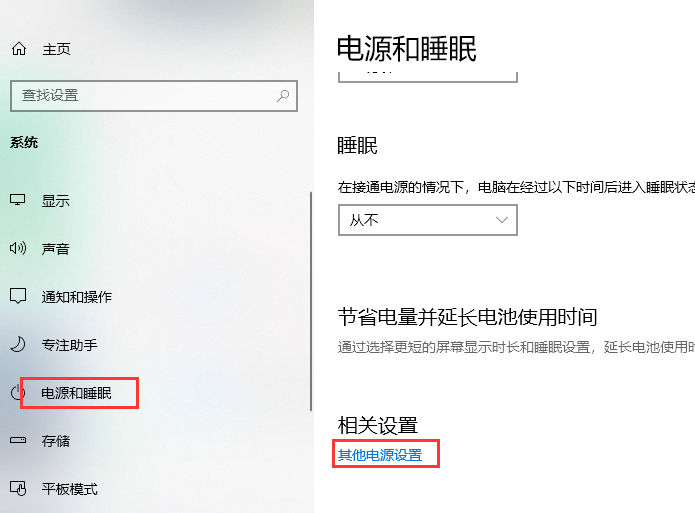
4、选择点击“选择电源按钮的功能”。
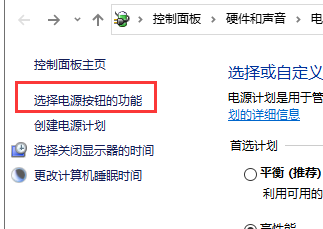
5、点击“更改当前不可用的设置”。
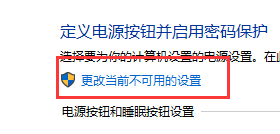
6、最后,把“启动快速启动”取消即可,点击保存修改。
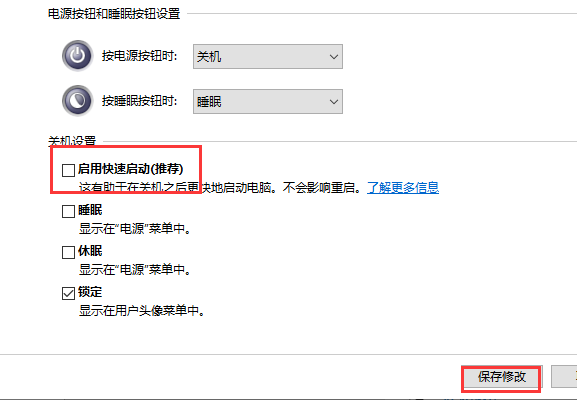
上文介绍了怎么关闭win10快速启动功能,不想使用这个功能的,可以跟着辉哥的教程步骤来把它关闭掉。
相关内容
-
-
2022/04/25
Win10系统1909体验好吗 Win10系统1909用户体验点评 -
2022/04/25
使用PowerShell隐藏Win10更新办法 -
2022/04/25
Win10正式版收不到10586版的更新推送该怎么办
-
-
Win10录屏开关在哪 Win10录屏开关位置详情
很多小伙伴都会在电脑上时不时使用录屏软件,但是有时候也会不想开启却还是打开了,那么他的开关在什么地方呢?下面就给大家带来详细的开关位置详情。...
2022/04/25
-
Win10版本安装1903设备尚未准备就绪该怎么办
我们的电脑在安装升级了win101903版本操作系统之前,有的小伙伴在安装1903的时候系统就出现了提示:设备尚未准备就绪,对于这种问题小编觉得可能是因为系统在安装的过程中出现了...
2022/04/25
系统教程栏目
栏目热门教程
人气教程排行
站长推荐
热门系统下载
- 1 深度技术Ghost Win7 SP1 x64 v2021全新系统
- 2 电脑公司Ghost Win10 64位装机版 v2020.06
- 3 新萝卜家园Ghost Win7 SP1 x64 v2021全新系统
- 4 GHOST XP SP3 装机专业版 v2021最新版
- 5 雨林木风 Ghost Win7 SP1 x64 v2021全新系统
- 6 电脑公司 Ghost Win7 SP1 X64 V2021全新系统
- 7 雨林木风 Ghost Win7 SP1 x86 v2021全新系统
- 8 深度技术Ghost Win7 SP1 64位 v2021全新系统
- 9 番茄花园 Ghost Win7 SP1 X64 v2021全新系统
- 10 深度技术Ghost Win7 SP1 32位 v2021全新系统




